PDF 워터마크 만들기: 텍스트 이미지 간단 삽입 방법
PDF에 텍스트나 이미지를 삽입해서 워터마크 만들기는 어렵지 않습니다. 특별한 프로그램 없이 사이트를 이용하면 쉽게 만들 수 있기 때문입니다.
제가 자주 이용하는 PDF 편집 사이트는 ilovepdf라는 사이트입니다. 한글도 지원되고 다양한 편집 기능들이 있는데 워터마크 삽입 기능도 같이 제공하고 있습니다.
PDF 워터마크 만들기
먼저 아래 ilovepdf.com 사이트로 접속해 주세요.
사이트 접속 후 아래 절차대로 진행하시면 됩니다. 제가 직접 사용해 보고 가장 보기 좋은 설정으로 정리해 보았습니다.
- ilovepdf에서 워터마크 기능을 선택합니다.
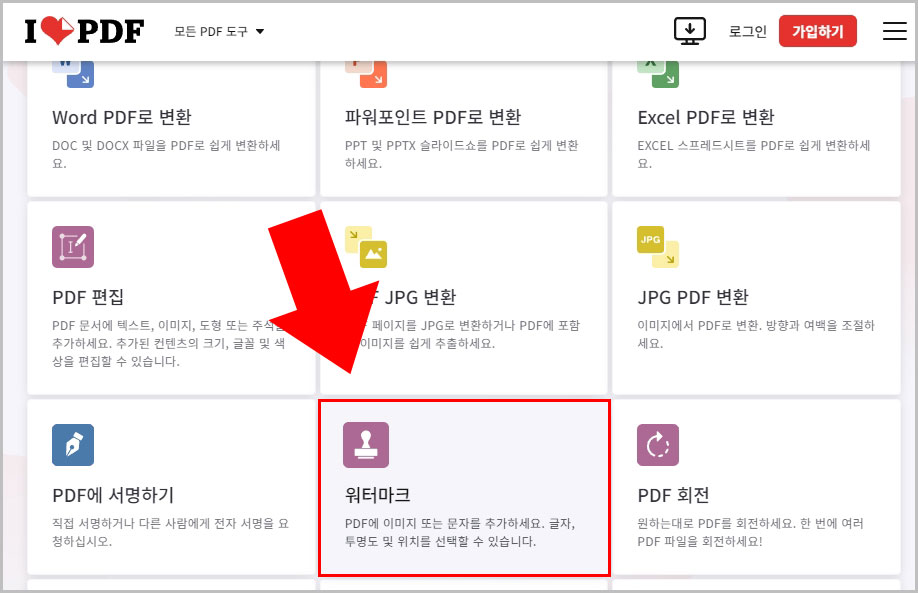
- PDF 파일 선택을 눌러 파일을 등록합니다. (마우스로 드래그해서 끌어다 놓으셔도 됩니다.)
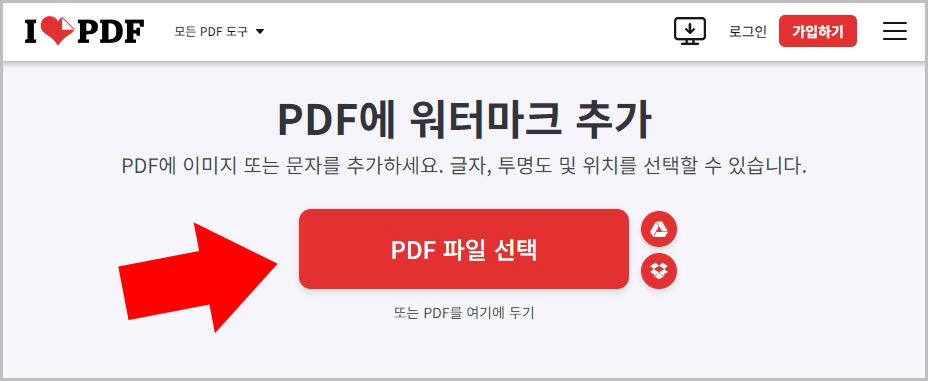
- 우측 워터마크 옵션을 확인합니다.
- 텍스트란에 워터마크로 삽입할 글자를 입력합니다. 텍스트는 영어만 가능합니다. (한글 불가)
- 텍스트 포맷에서 글꼴은 impact로 글자 크기(TT)는 50pt, 글자 색상(A)은 회색(왼쪽에서 4번째)으로 설정합니다.
- 위치에서 워터마크 위치를 가운데로 선택합니다.
- 투명도는 25%로 맞춥니다.
- 페이지는 전체 페이지를 설정합니다.
- 레이어는 PDF 컨텐츠 위로 설정합니다.
설정 완료 후 워터마크 추가 버튼을 클릭합니다.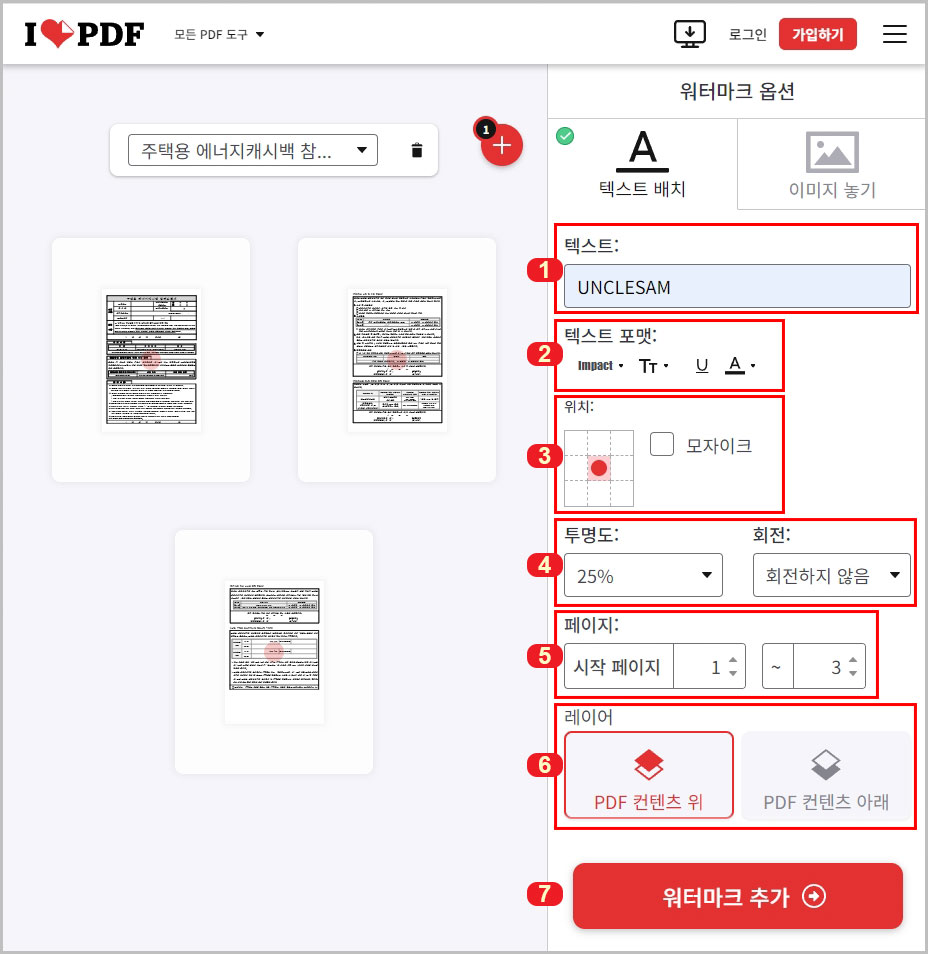
- 워터마크 표시된 PDF 다운로드 버튼을 클릭합니다. (클릭 안 해도 기다리면 자동으로 다운로드됩니다.)
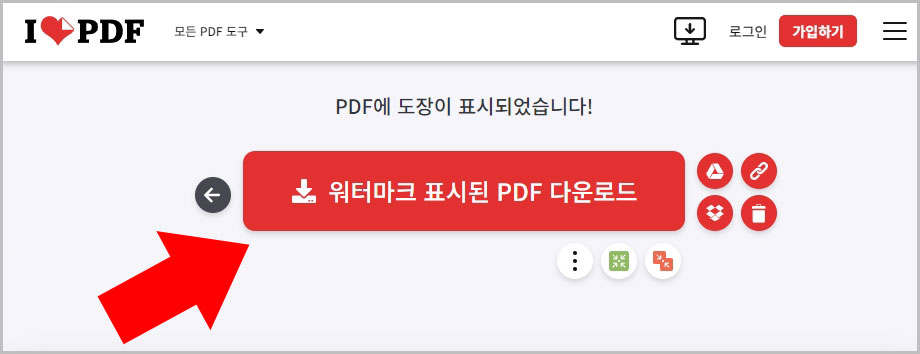
- PDF에 아래와 같이 워터마크가 생성되었습니다.
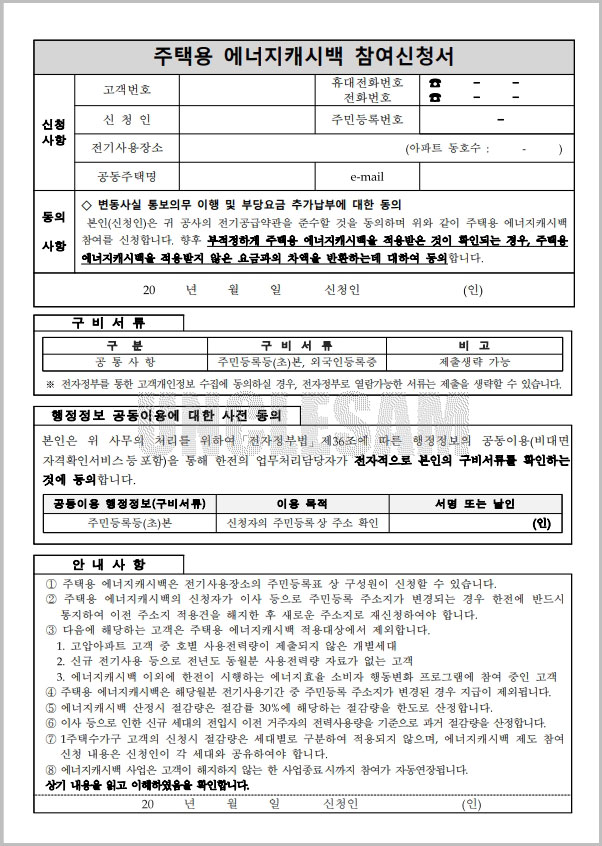
워터마크를 자세히 보시면 도트(점)로 만들어지는 것을 보실 수 있습니다.
이미지로 워터마크 넣기
동일한 방식으로 이미지를 삽입할 수 있습니다.
- 워터마크 옵션에서 이미지 놓기를 선택하고 준비된 이미지를 추가합니다. (위치를 가운데로 투명도 25%)
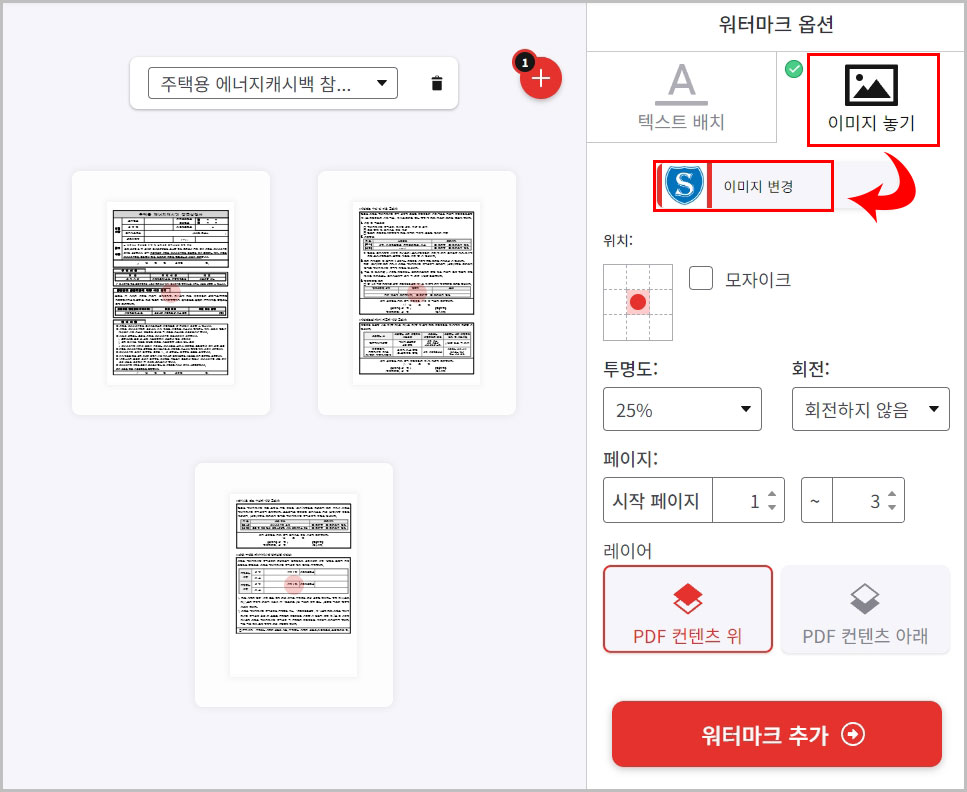
- 그러면 아래와 같이 이미지 워터마크가 반투명하게 삽입됩니다.
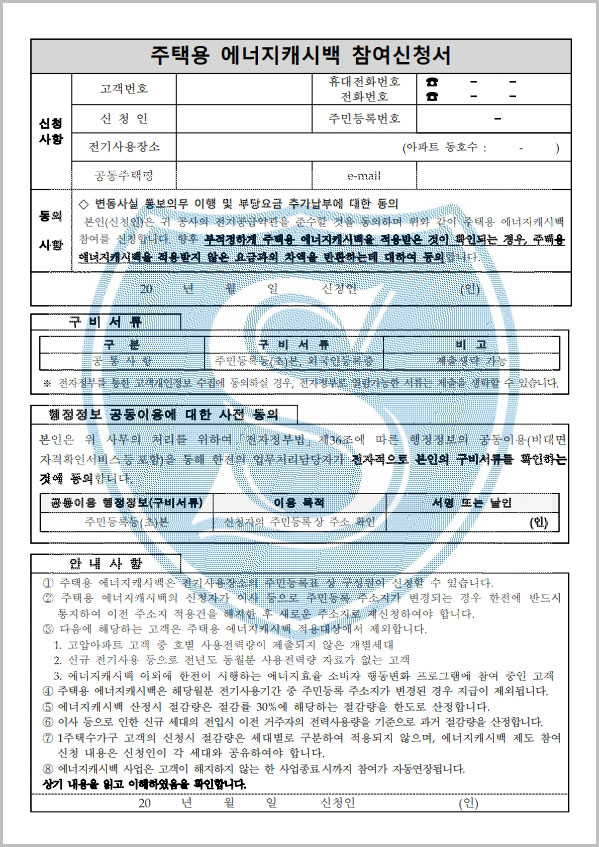
이미지도 텍스트와 마찬가지로 도트 무늬로 만들어집니다.
지금까지 사이트에서 간단하게 만들 수 있는 PDF 워터마크 만들기 기능에 대해서 알아보았습니다.





댓글